- 「HAW-S」「SOW-S」ライセンス登録
- 「HAW-E」「SOW-E」ライセンス登録
ネットワークビデオレコーダー「HAWーEエディション」、ネットワークビデオマネジメントソフトウェア「SOW-Eエディション」ライセンス登録
ネットワークビデオレコーダー「HAW-Eエディション」、ネットワークビデオマネジメントソフトウェア「SOW-Eエディション」を購入後に動作させるためにはライセンス申請が必要です。カメラライセンスの追加、バージョンアップなどでも同様にライセンス申請を行います。それぞれの状況に応じた作業フローを参照していただき、ライセンス申請などの作業を行ってください。
- ライセンスは即日発行できないので、設置現場に入る前にライセンス申請を行ってください。
- ライセンス申請に必要なSLCコードは、HAW-Eエディションの場合、本体背面のシールに記載されています。事前に開梱してSLCコードを確認しておいてください。
- レコーディングソフトウェアのインストールプログラムはサイズが大きいので、必ず事前にダウンロードしてください。
- カメラの登録作業には、実際に使用するカメラと通信を行う必要があります。(カメラのMACアドレス情報を収集する必要があります。)
- アクティベーションはeCSiteで行うため、eCSiteのユーザー登録を行う必要があります。また、設置現場からeCSiteに接続できるPC、ネットワーク環境が必要になります。
- ライセンスファイルをHAW-Eエディション、SOW-Eエディションにインストールする為にUSBメモリーが必要です。。
商品購入時
HAW-EIBUのライセンス登録手順
HAW-EIBUを購入後、最初にライセンス登録手続きを行う必要があります。これを行うことで初めて購入したライセンス分のカメラを登録できるようになります。
■必要なもの
HAW-EIBU本体
追加カメラライセンス(購入している場合)
インターネット接続されたPC
USBメモリー

- HAW-EIBUを開梱します。製品の背面にSLCコードが印刷されたシールが貼ってあります。SLCコードを読み取ります(図1)。
- 下部の「HAW-E / SOW-Eライセンス申請」をクリックします。別ウィンドウが開きます。
- 対象型番に「HAW-E」、お問い合わせカテゴリーに「新規登録」を選びます。契約者情報(HAW-EIBUの購入者)、設置先情報をそれぞれ記入します。
- ライセンスファイルは指定のメールアドレスに送信します。同じアドレスにバージョンアップやSUP期間満了のご案内をします。
- 製品情報を入力します。「1.」のSLCコードやシリアルナンバーです。複数のHAW-EIBUで一つの録画システムを構成する場合は、子SLCコード欄に残りすべてのSLCコードを記入してください。
- カメラ追加ライセンスを購入している場合は、ライセンス証書に記載されているAuthコードを全て記入します。
- 確認画面に進むのボタンをクリックし、内容を送信するのボタンをクリックします。
- 翌営業日に「4.」で登録したメールアドレスにライセンスファイルが送信されます。ライセンスファイルをUSBメモリーに保存します。
- 「https://www.sony.net/Products/CameraSystem/NVMS/manual/index.html#HAW-E」よりインストレーションマニュアルをダウンロードしてください。
- インストレーションマニュアルに記載の手順の通りにセットアップを進めていきます。
- HAW-E / SOW-Eライセンス申請
- HAW-E / SOW-Eライセンス申請
SOW-EIBLのライセンス登録手順
SOW-EIBL、追加カメラライセンスを購入後、最初にライセンス登録手続きを行う必要があります。これを行うことで初めて購入したライセンス分のカメラを登録できるようになります。
■必要なもの
レコーディングサーバーPC
SOW-EIBLライセンス証書
追加カメラライセンスライセンス証書
インターネット接続されたPC
USBメモリー
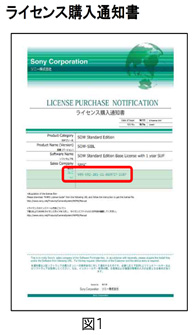
- 下部の「HAW-E / SOW-Eライセンス申請」をクリックします。別ウィンドウが開きます。
お問い合わせフォームが開きます。 - 対象型番に「SOW-E」、お問い合わせカテゴリに「新規登録」を選びます。契約者情報(SOW-EIBLの購入者)、設置先情報をそれぞれ記入します。
- ライセンスファイルは指定のメールアドレスに送信します。同じアドレスにバージョンアップやSUP期間満了のご案内をします。案内先の立場、メールアドレスを入力します。
- SOW-EIBLのライセンス購入通知書に記載されているSLCコードを入力します。(図1)
- 追加カメラライセンス証書に記載されているAuthコードを全て記入してください。全てを足し合わせたライセンスを発行します。
- 確認画面に進むのボタンをクリックして、内容を送信するのボタンをクリックします。
- 翌営業日に「3.」で登録したメールアドレスにライセンスファイルが送信されます。ライセンスファイルをUSBメモリーに保存します。
- 「https://www.sony.net/Products/CameraSystem/NVMS/software/index.html#SOW-E」よりインストールソフトウェアをダウンロードします。ソフトウェアの名称はバージョンが2016R3であれば、「NVMS Enterprise Edition 2016 R3」です。
- 「8.」でダウンロードしたソフトウェアをレコーディングサーバーPCで実行しインストールを行います。インストール中にライセンスファイルを選択する画面がありますので、そこで「7.」のUSBメモリーを差して選択します。
- HAW-E / SOW-Eライセンス申請
- HAW-E / SOW-Eライセンス申請
カメラライセンス追加・SUP延長
カメラの増設などで追加カメラライセンスを購入する場合、SUPを延長する場合などは、下記より申請してしてください。
- HAW-E / SOW-Eライセンス申請
- HAW-E / SOW-Eライセンス申請
バージョン変更
レコーディングソフトウェアを最新バージョンにバージョンアップするには、下記より申請してしてください。
- HAW-E / SOW-Eバージョン変更申請
- HAW-E / SOW-Eバージョン変更申請
再発行・問い合わせ/登録情報変更
ライセンス再発行・問い合わせ
再インストール時などのライセンス再発行やライセンスに関するお問合せは、下記より申請してください。
製品に関するお問合せはこちら
- ライセンス再発行・問い合わせ
- ライセンス再発行・問い合わせ
登録情報変更
既に登録されている連絡先などの情報を変更する場合は、下記より申請してください。
- 登録情報変更
- 登録情報変更